新安装了一个windows Server 2016服务器。需要使用远程桌面管理服务器。
服务器上找到“此电脑”;鼠标右键点击;弹出菜单选择“属性”;出现如下界面。
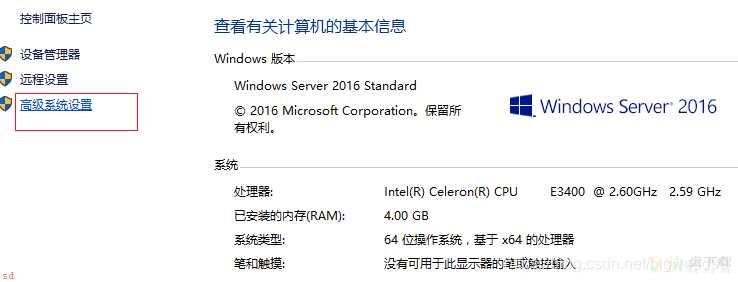
选择图中的“高级系统设置”。
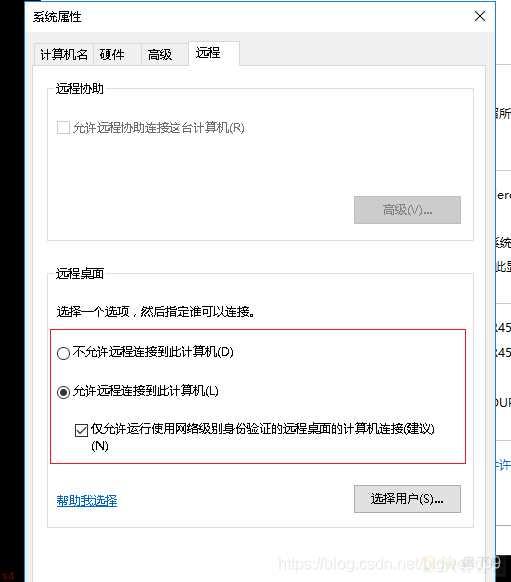
如图勾选;确定保存设置。
回到客户终端;这里以win7系统为例。
此时如果立刻使用远程桌面进行连接;将会抱错;如下图。
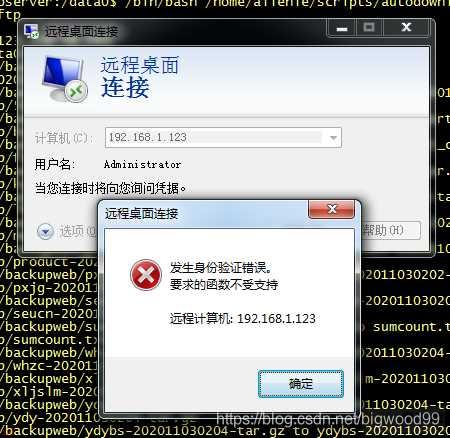
解决这个问题;需要运行gpedit.msc;打开本地组策略编辑器。
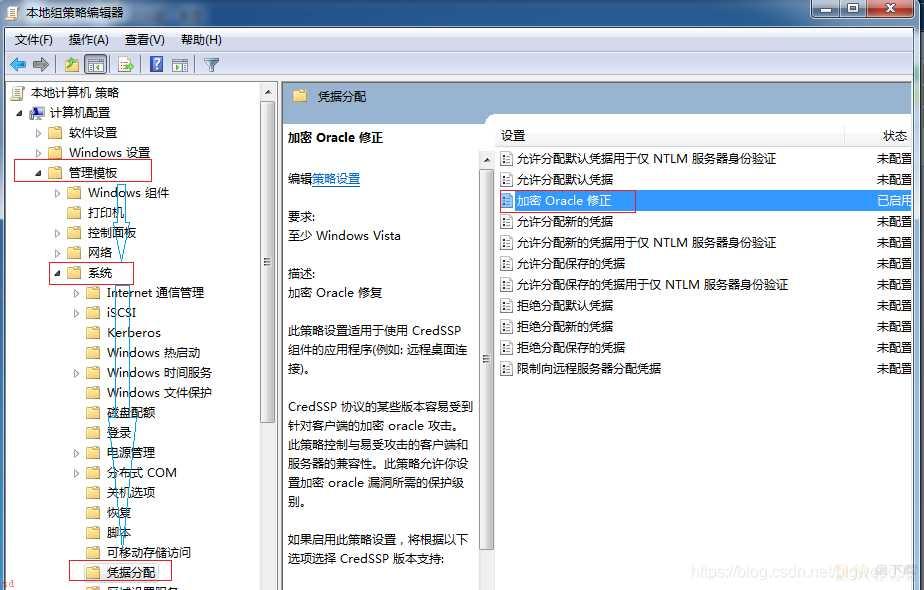
依次找到“管理模板”“系统”“凭据分配”;右侧窗口内的“加密Oracle修正”;鼠标左键双击;出现编辑窗口如下。
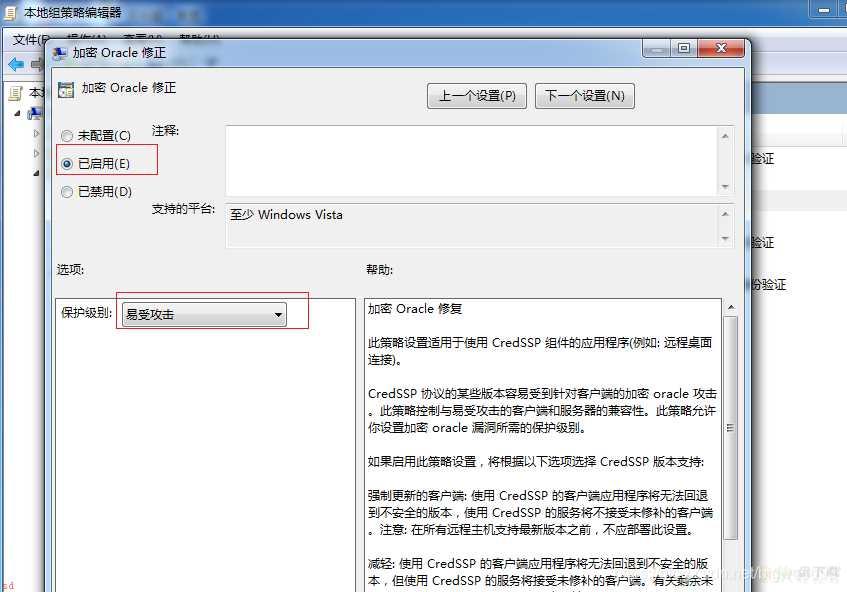
有两项设置;分别选择“已启用”和“易受攻击”。保存退出。
此时再连接远程桌面成功。
使用默认端口3389有一定安全风险;可以改为自己定义的端口。
使用regedit编辑注册表。
windows Server 2016需要修改两处。
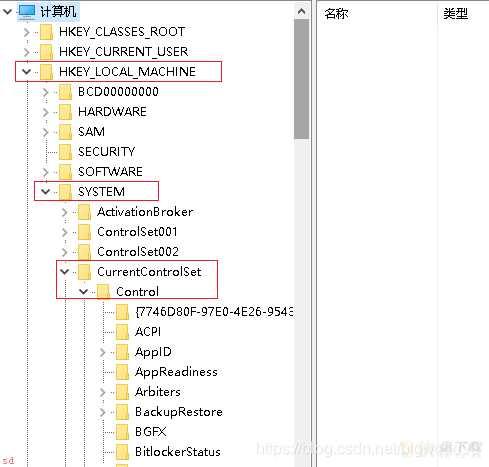
两处设置在HKEY_LOCAL_MACHINE/SYSTEM/CurrentControlSet/Control/Terminal Server下的Wds/rdpwd/Tds/tcp和WinStations/RDP-Tcp/的port number项。如图;
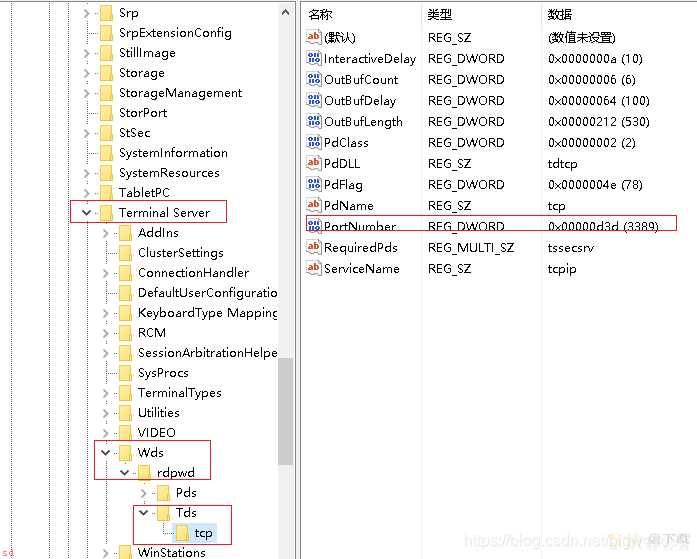
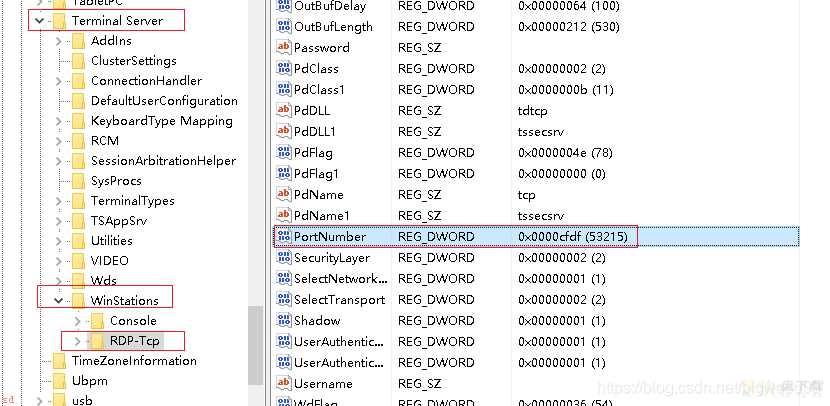
修改后保存退出。重启服务器。
也可以通过重启“Remote Destop Configuration”和“Remote Destop Services”服务生效。